Mikrotik как обновить: Как обновить RouterOS на маршрутизаторе MikroTik
Содержание
Функция Protected Routerboot в RouterOS, обновление загрузчика RouterBOOT (Factory Firmware) на устаревших устройствах Mikrotik
Почти 2 года назад в одном из обновлений загрузчика и RouterOS, для устройств Mikrotik была добавлена функция «Protected Routerboot». Спрятан этот параметр в подменю System — Routerboard — Settings.
Активация Protected Routerboot блокирует загрузчик, после чего изменения в него могут быть внесены только из меню RouterOS. В режиме Protected Routerboot, устройство будет игнорировать команды из консоли, кнопку сброса (reset) и режим Netinstall, поэтому будьте внимательны при включении данной опции. Получить доступ к устройству можно будет только зная пароль администратора.
Единственный вариант восстановления доступа к устройству — полное переформатирование памяти, для чего требуется удерживать кнопку сброса в пределах заданных интервалов. По-умолчанию, это не менее 20 сек и не более 10 минут.
Хотите научиться работать с MikroTik? В этом поможет углубленный курс по администрированию MikroTik. Получите демо-доступ к этому курсу бесплатно.
Получите демо-доступ к этому курсу бесплатно.
За минимальное время удержания отвечает параметр reformat-hold-button (5−300 сек), за верхний предел — reformat-hold-button-max (5−600 сек). Изменив эти параметры, вы можете создать уникальный метод полного аппаратного сброса, который будет известен только вам, например, удержание кнопки сброса и её отпускание в промежутке между 90 и 110 секундами.
Задаются все эти параметры из командной строки, например:
/system routerboard settings set protected-routerboot=enabled
Интервал в 5 секунд устанавливать не рекомендуется, т.к. вы можете попросту не попасть в интервал. Не говоря уже о интервалах в 1−2 секунды.
Указанный метод восстановления на официальном Mikrotik wiki имеет пометку «EXTREMELY DANGEROUS», т. е. «чрезвычайно опасно». Иными словами, прибегать к данному методу восстановления можно только тогда, когда получить доступ к устройству иным путем не удается. Обязательно используйте источник бесперебойного питания, поскольку во времяданной процедуры будет выполнено полное переформатирование флеш-памяти. На некоторых устройствах процесс форматирования может занять до 5 минут. После форматирования потребуется восстановление RouterOS при помощи Netinstall.
На некоторых устройствах процесс форматирования может занять до 5 минут. После форматирования потребуется восстановление RouterOS при помощи Netinstall.
Вы, наверное, задаетесь вопросом, зачем нужен Protected Routerboot?
Все просто, существует множество корпоративных конфигураций, для которых важно сохранить конфиденциальные данные — в памяти устройства могут храниться сертификаты, резервные бекапы, текстовые файлы конфигураций и т. д. Если такое устройство будет украдено, злоумышленник не сможет его использовать без пароля администратора и возможности сброса. А если злоумышленнику и удастся выполнить сброс, при этом будет полностью отформатирована внутренняя память устройства.
И все бы хорошо, но данная функция поддерживается только начиная с версии RouterBOOT 3.24+ и RouterOS 6.33+. С обновлением RouterOS вопросов не возникает, а вот с RouterBOOT не все так просто.
Очень многие старые устройства работают с Factory Firmware версии ниже 3.24, например, один из моих RB951Ui-2HnD использовал версию 3.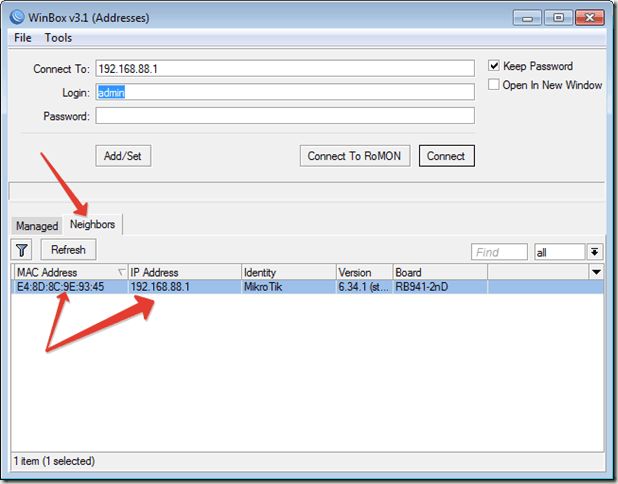 08. Обновить RouterBOOT так просто у вас не получится.
08. Обновить RouterBOOT так просто у вас не получится.
Для того, чтобы обновить RouterBOOT, используются специальные DPK-файлы, найти которые можно на официальном вики. Обратите внимание, что для каждой платформы используется свой файл:
- MIPSBE
- SMIPS
- MMIPS
- TILE
Предупреждение
Данная инструкция основана на личном опыте и информации с официального форума Mikrotik. Всё, что описано далее вы делаете на свой страх и риск! Неправильные действия и/или ошибки в процессе обновления могут повлечь выход оборудования из строя.
Во-первых, не выполняйте удаленное обновление программного обеспечения, т.к. в редких случаях может потребоваться принудительная физическая перезагрузка устройства.
Во-вторых, не обновляйте RouterBOOT без явной на то необходимости, а также в случаях, когда версия Factory Firmware в вашем устройстве новее той, ссылки на которые прилагаются в этой публикации.
В-третьих, обязательно делайте бэкап или выгрузку конфигурации на внешний носитель информации до любых манипуляций.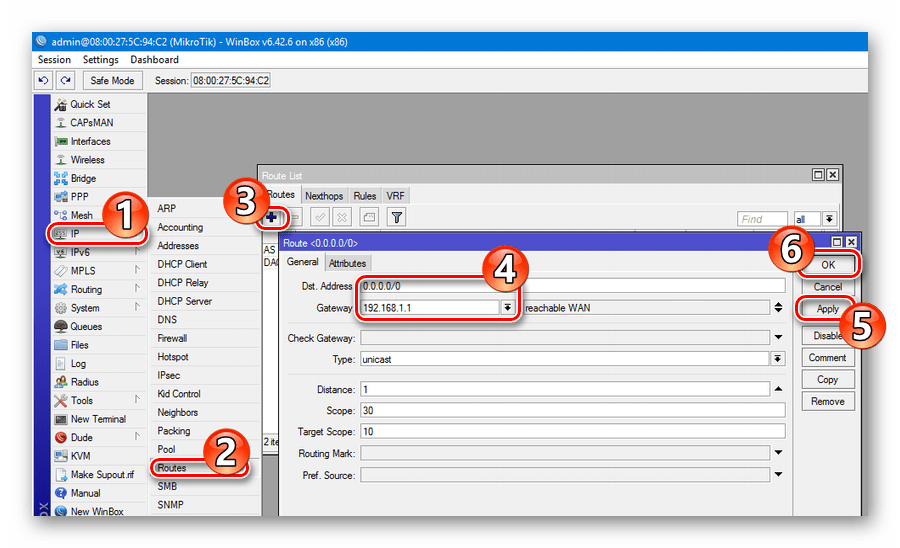
Подготовка
Для того, чтобы выполнить обновление загрузчика на старых платформах, потребуется пройти небольшой квест. Вся проблема состоит в том, что обновление загрузчика поддерживается на версии RouterOS ниже 6.41, т.е. на предыдущих версиях 6.40 (current) и 6.40.7 (bugfix).
Перед любыми действиями делаем резервную выгрузку конфигурации, например:
/export file=R2.rsc
После чего созданный файл сохраняем на внешний диск (ПК, флешку, куда угодно).
Теперь нам необходимо скачать все требуемые файлы.
Одного понижения RouterOS будет недостаточно, дополнительно потребуется понизить версию Current Firmware. Для этого требуется специальный FWF-файл. Найти файлы можно на официальном форуме Mikrotik по ссылке выше. Для удобства ниже я собрал для вас прямые ссылки на файлы для всех поддерживаемых платформ.
Tilera
- TILE
MMIPS
- mt7621L
SMIPS
- qca9531L
- qca9531 (3.
 36.3)
36.3)
MIPSBE
- ar7100
- ar7240
- ar9330
- ar9330L
- ar9340
- ar9340L
- ar9344
- ar9344L
- qca8513
- qca8513L
- qca8719L
- qca9531L
- qca9550
- qca9550L
ARM
- al2
- dx3230L
- ipq8060
- ipq4000L
PowerPC
- mpc8323 (2.18)
- mpc8343 (2.27)
- mpc8548 (2.30)
- amcc460 (3.10)
- mpc8544 (3.24)
- p1023 (3.24)
- p2020 (3.24)
Не путайте, например, qca9344 и qca9344L, это разные платформы! Если в скобках не указана версия загрузчика, она имеет версию 3.41.
Первым делом смотрим параметры платформы, для того, чтобы скачать необходимые файлы.
В моем случае это Mikrotik RB750r2, архитектура MIPSBE (qca9531L). Рассмотрим на его примере процесс обновления загрузчика.
Рассмотрим на его примере процесс обновления загрузчика.
Для нашей платформы качаем файл qca9531L3.41.fwf — нужен он для понижения Current Firmware до версии 3.41.
Затем для платформы MIPSBE качаем файл protected_routerboot_v341_enable6_40_mipsbe.dpk, он нужен непосредственно для обновления Factory Firmware.
После чего из архива на официальном сайте скачиваем файл прошивки, в моем случае это routeros-mipsbe-6.40.npk. Попутно скачиваем и последнюю актуальную версию.
Бэкапы созданы, требуемые файлы загружены, приступаем к самому ответственному этапу – прошивке ПО. Первым делом заливаем файл прошивки routeros-mipsbe-6.40.npk в память устройства (раздел Files), затем заходим в System – Packages и нажимаем кнопку Downgrade. Во всплывающем окошке подтверждаем операцию, устройство будет перезагружено.
Ждем завершения обновления RouterOS, на это может потребовать до 2 минут.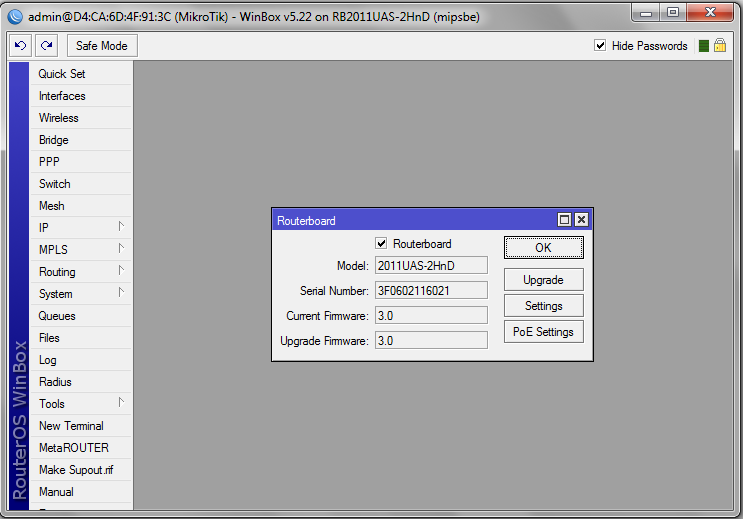 Далее заходим в Winbox и проверяем, изменилась ли версия RouterOS, она у нас должна понизиться до «приемлемой» версии 6.40 либо 6.40.7, в зависимости о того, какой файл вы заливали. Версии RouterOS 6.41 и выше не поддерживают обновление Factory Firmware, впрочем, попробовать вы можете, не исключено, что в новых версиях (>6.42.6) могут быть изменения.
Далее заходим в Winbox и проверяем, изменилась ли версия RouterOS, она у нас должна понизиться до «приемлемой» версии 6.40 либо 6.40.7, в зависимости о того, какой файл вы заливали. Версии RouterOS 6.41 и выше не поддерживают обновление Factory Firmware, впрочем, попробовать вы можете, не исключено, что в новых версиях (>6.42.6) могут быть изменения.
После понижения ROS, закидываем в память устройства FWF-файл qca9531L3.41.fwf. В меню System — Routerboard в нижней строчке Upgrade Firmware должна отобразиться версия 3.41.
Нажимаем Upgrade, подтверждаем операцию и перезагружаемся. После перезагрузки снова заходим в подменю System — Routerboard и проверяем значение Current Firmware. Если вы проделали все верно, текущая версия должна понизиться и в поле Current Firmware отобразится версия 3.41.
На этом этапе мы выполнили 2 главные условия — наличие RouterOS 6.40 current (или 6.40.7 bugfix) и версии Current Firmware 3.41. Теперь можно приступать к обновлению непосредственно Factory Firmware при помощи DPK-файла.
Для этого закидываем в память устройства файл protected_routerboot_v341_enable6_40_mipsbe.dpk
Как и ранее, для установки пакета, перезагружаем устройство из подменю System — Reboot.
После перезагрузки устройства в подменю System — Routerboard проверяем версию Factory Firmware, она изменилась/понизилась на 3.41.
Заводская версия загрузчика обновлена. Теперь нам обязательно необходимо обновиться на последнюю версию RouterOS и затем выполнить повторное обновление Current Firmware, на этот раз уже до последней версии.
Заходим System — Packages и нажимаем Check for Updates для загрузки обновлений с официальных серверов Mikrotik.
Лично я бы вообще порекомендовал заранее запастись подходящим NPK-файлом и Netinstall, мало ли, всякое бывает. В конкретном примере это файл routeros-mipsbe-6.42.6.npk, актуальная версия для MIPSBE на момент написания.
После обновления версии RouterOS, не забудьте повторно обновить до последней версии Current Firmware, для чего потребуется еще одна перезагрузка устройства.
Казалось бы, все, но нет… в RouterOS начиная с 6.40 и заканчивая 6.42.6 было внесено достаточно большое количество изменений, поэтому ваша конфигурация могла быть повреждена/изменена в процессе всех предыдущих обновлений/манипуляций. По этой причине я рекомендую выполнить полный сброс командой System — Reset Configuration с параметрами «No Default Configuration» и «Do Not Backup».
После сброса заходим на устройство и заливаем в его память сохраненный файл конфигурации. В моем случае это R2.rsc.
Открываем New Terminal и выполняем команду
import file=R2.rsc
На этом процесс обновления Factory Firmware (RouterBOOT) и восстановления конфигурации завершен.
Хотите научиться работать с MikroTik? В этом поможет углубленный курс по администрированию MikroTik. Получите демо-доступ к этому курсу бесплатно.
Обновление прошивки Mikrotik hEX lite (RB750r2)
Обновление прошивки Mikrotik hEX lite (RB750r2)
Операторы доступны: Пн-Пт с 9:00 до 18:00
Принимаем заказы: Пн-Вс с 10:00 до 22:00
+7 (499) 579-86-56
sales@nanaiki.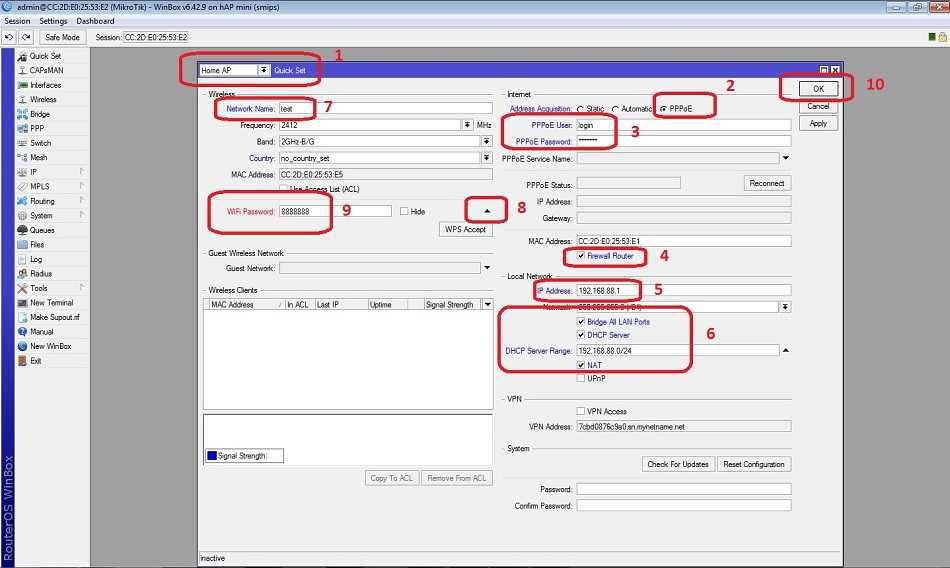 ru
ru
Список сравнения пуст
Категории товаров
- Оборудование 3G / 4G / LTE
- Комплекты для интернета
- Роутеры с GSM модемом
- Точки доступа для улицы
- Усилители сотовой связи
- Антенны
- Домашние Wi-Fi роутеры
- Маршрутизаторы и коммутаторы
- Для дома
- Для офиса
- Для провайдеров
- С поддержкой PoE
- Точки доступа для помещений
- Внешние точки доступа
- Клиентские устройства
- Видеонаблюдение
- IP-камеры
- Видеорегистраторы
- Аналоговые камеры
- Антенны
- Направленные
- Секторные
- Всенаправленные
- Cопутствующие товары
- Инжекторы PoE и блоки питания
- Крепления
- Кабель, разъемы, инструмент
- Защита от гроз
- Оптические модули
- Термочехлы
- Пигтейлы и переходники
- Патч-корды
- Беспроводные мосты
- Базовые станции
- Компьютеры и мониторы
- Системы автоматизации, умный дом
- Датчики
- Контроллеры
- Услуги и лицензии
- Телефония
- CWDM и GPON
- Оборудование 3G / 4G / LTE
- Комплекты для интернета
- Роутеры с GSM модемом
- Точки доступа для улицы
- Усилители сотовой связи
- Антенны
- Домашние Wi-Fi роутеры
- Маршрутизаторы и коммутаторы
- Для дома
- Для офиса
- Для провайдеров
- С поддержкой PoE
- Точки доступа для помещений
- Внешние точки доступа
- Клиентские устройства
- Видеонаблюдение
- IP-камеры
- Видеорегистраторы
- Аналоговые камеры
- Антенны
- Направленные
- Секторные
- Всенаправленные
- Cопутствующие товары
- Инжекторы PoE и блоки питания
- Крепления
- Кабель, разъемы, инструмент
- Защита от гроз
- Оптические модули
- Термочехлы
- Пигтейлы и переходники
- Патч-корды
- Беспроводные мосты
- Базовые станции
- Компьютеры и мониторы
- Системы автоматизации, умный дом
- Датчики
- Контроллеры
- Услуги и лицензии
- Телефония
- CWDM и GPON
- Главная
- Все новости
- Обновление прошивки Mikrotik hEX lite (RB750r2)
2015. 06.04
06.04
Для получения максимальной производительности Mikrotik hEX lite (RB750r2) рекомендуем использовать последние версии RouterOS (v6.29.1 или последующие). Эти версии прошивки устанивливают частоту процессора 850Мгц и дают возможность увеличить ее до 1Ггц! Скачать последнюю версию прошивки можно с официального сайта http://www.mikrotik.com/download
- Режим работы офиса 11 и 12 июня
- С праздником Великой Победы!
Reddit — Погрузитесь во что угодно
Сегодня попробовал обновить свой LHGG до последних версий (RouterOS и модем LTE)
У меня была версия 6.48.4 и версия модема 25, поэтому я сказал, что пришло время обновиться до последних доступных версий.
Я работал по документации Микротика, где написано обновить RouterOS до последней версии перед обновлением модема, поэтому я так и сделал.
В начале, когда я проверял доступное обновление, мне казалось, что 6. 49.6 самая последняя версия. Я думал, может быть, это должно быть на самой последней версии 6, чтобы иметь возможность обновиться до 7. Но даже после обновления последнего обновления 6 обновление до 7 не было доступно.
49.6 самая последняя версия. Я думал, может быть, это должно быть на самой последней версии 6, чтобы иметь возможность обновиться до 7. Но даже после обновления последнего обновления 6 обновление до 7 не было доступно.
После поиска в Google я нашел это руководство:
Затем я смог успешно обновиться до 7.
После этого я обновил версию модема до версии 34, это заняло несколько минут, а потом вроде все работает.
НО ПОТОМ!!!
Мне пришлось изменить APN на другой APN, потому что мой основной APN с сквозным интерфейсом, но в 7 APN вообще не появлялись.
Я попытался восстановить из резервной копии с помощью «force-v6-to-v7-configuration-upgrade=yes». (Это было более старое восстановление, потому что я был глуп и не сделал резервную копию перед запуском процесса, но эта резервная копия все еще в порядке. По крайней мере, что-то было)
не помогло.
Поэтому я попытался добавить новый APN
Потом у меня появилось это сообщение:
«невозможно добавить новый LTE apn — функция не реализована» — или что-то в этом роде.
В этот момент я был очень зол!! Как вы позволяете LTE-устройству обновляться и удалять что-то столь важное, как APN?! Как так получилось, что в их Документах в разделе обновления до 7 версии нет огромного сообщения красным цветом, предупреждающего тех, кто использует LTE, не обновляться!??!
Я все равно не сдался и попытался добавить и отредактировать APN через CLI, но все команды изменились с 6, я даже не смог добраться до инфы для интерфейса LTE.
Теперь я знаю, что APN все еще были в системе, потому что каким-то образом я все еще мог видеть их через CLI. Но через вебфиг уже нельзя было! ВТФ.
О, и ещё я заметил, что после обновления на 7 пропали все пакеты. У меня после обновления осталась только RouterOS, не знаю, так должно быть или нет.
В итоге вернулся на последнюю версию 6, слава богу это возможно.
Более того, на протяжении всего процесса и перезапусков я ни разу не беспокоился о том, что антенна не вернется обратно, и мне придется подниматься на крышу, чтобы физически подключиться к ней.
Теперь, если я сделал что-то не так, а APN действительно существует в 7, я хотел бы знать, что я сделал неправильно и что нужно делать.
Процесс, который должен был занять 10-15 минут, занял больше часа.
Как обновить ОС Mikrotik Router?
General
25 августа 2020 г. by Harry Hill
Любая технология, которая взаимодействует с операционной системой, имеет возможность обновления, и Update Mikrotik не является исключением из этого правила. Обновление устраняет проблемы безопасности, и пользователям предоставляется более полная версия программного обеспечения. Что касается Mikrotik Router OS , путем обновления можно добавить более оптимальные и подходящие функции для повышения производительности и безопасности системы.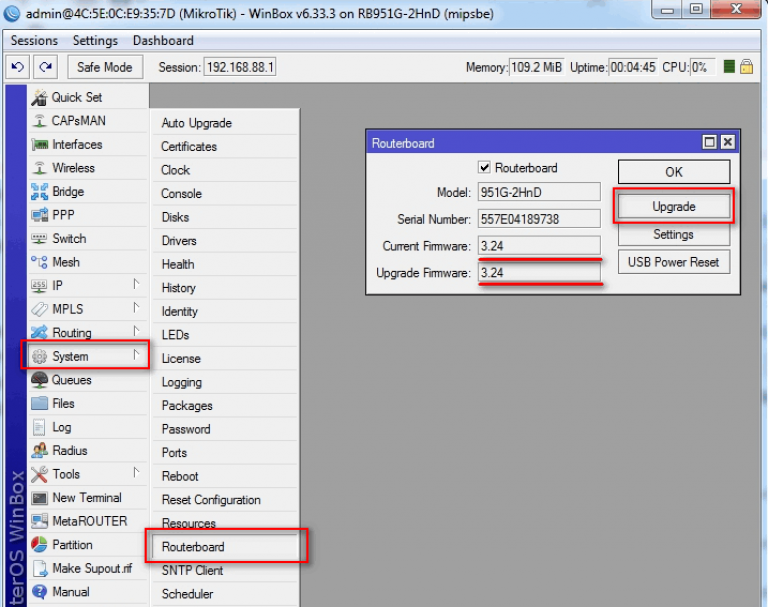 Кроме того, Mikrotik (или любая другая система) со временем будут иметь ошибки, которые будут исправлены путем обновления Mikrotik .
Кроме того, Mikrotik (или любая другая система) со временем будут иметь ошибки, которые будут исправлены путем обновления Mikrotik .
В этом уроке мы будем с вами, чтобы обновить Mikrotik за 2 простых шагов.
Действия по обновлению Mikrotik VPS через Winbox
- Сделайте резервную копию перед обновлением Mikrotik.
- Проверить наличие обновлений (загрузить и установить).
Сделайте резервную копию перед обновлением Mikrotik
Учитывая современный цифровой мир и огромную важность информации и данных в любом онлайн- или офлайн-бизнесе, в системах и серверах могут возникнуть неожиданные аппаратные или программные проблемы. Например, представьте себе, что после создания уникального контента, такого как S ecrets в Mikrotik, данные, хранящиеся на Mikrotik VPS, внезапно удаляются, поэтому защита данных и резервное копирование данных стали необходимыми. Это также более важно при обновлении Mikrotik, потому что системные файлы меняются при обновлении, и это изменение может вызвать помехи в файлах и, в конечном итоге, вызвать проблемы на сервере.
Это также более важно при обновлении Mikrotik, потому что системные файлы меняются при обновлении, и это изменение может вызвать помехи в файлах и, в конечном итоге, вызвать проблемы на сервере.
Теперь перейдите к Files , чтобы получить резервную копию файлов конфигурации Mikrotik. Затем выберите резервную копию в открывшемся окне. Снова откроется новое окно, выберите имя для резервной копии, а затем выберите вариант резервного копирования. После этого вы увидите файл резервной копии с именем, которое вы выбрали в меню «Файлы». Легко перетащите и бросьте файл и перенесите его на свой компьютер.
Обновите Mikrotik, загрузив и установив файлы обновления
На этом шаге перейдите к Quick Set , нажмите на опцию «Проверить наличие обновлений», после чего откроется новая страница. На этой странице вы увидите доступные обновления.
Нажмите на опцию Download And Install , чтобы завершить обновление Mikrotik.
Важное примечание: При проверке обновлений вы можете столкнуться с ошибкой : не удалось разрешить DNS-имя .
В связи с этим вы должны просто установить Имя DNS и повторите попытку. Вы можете установить DNS с IP —> DNS .
Обновление Mikrotik VPN Server через Терминал
Некоторые пользователи могут по какой-либо причине не работать с Winbox и вместо этого работать с терминалом. Войдите в свой VPS Microtek через SSH и введите следующие команды.
Используя следующие команды, сервер будет обновлен, если есть что обновить.
/обновление системного пакета
проверить наличие обновлений один раз
: задержка 1с;
:if ( [get status] = "Доступна новая версия") do={ install } Имейте в виду, что вы можете ввести эту команду в планировщик и установить расписание, чтобы эта команда время от времени выполнялась автоматически, хотя лучше этого не делать из-за возможных проблем.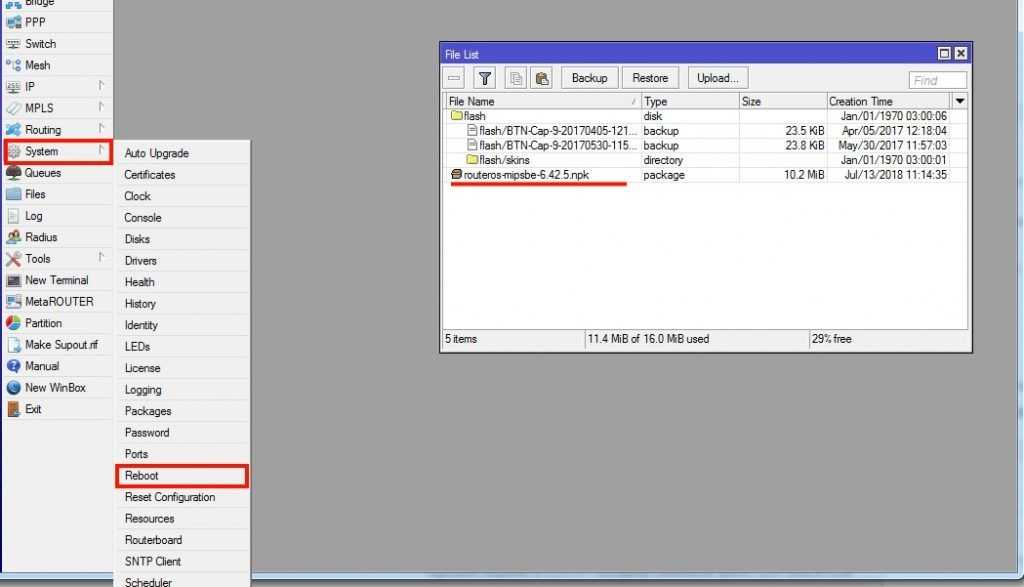
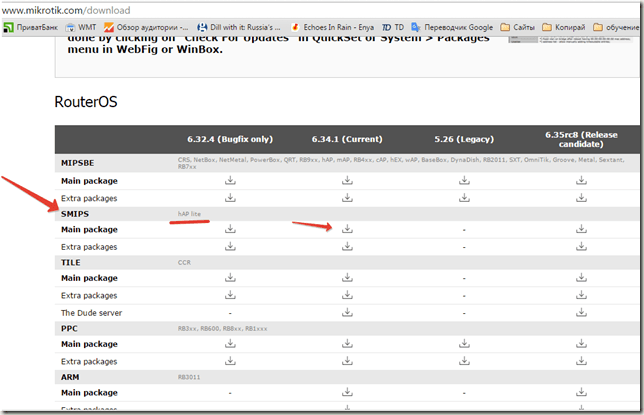 36.3)
36.3)